こちらの技術ブログに記載させていただいた内容でございますが、
2015年5月時点では実施が可能でしたが、現在はBlueMix上のWSUSサーバから言語パッケージは入手することができなくなっております。
詳細につきましては、ページ最下部からお問い合わせください。
近日中に、現環境で実施可能なWindowsサーバの日本語化を実施する方法を記載させていただきます。
弊社で支援している作業の中でも「Windowsサーバの日本語化」の対応がそれなりにあります。
クラウドで提供される多くのOSは言語が「英語」が主流なので当然といえば当然かもしれません。
これまでWindows Serverの場合には、ランゲージパックを別途ダウンロードして導入する必要があり作業が手間でしたが最近SoftLayerの提供するWSUSに言語パックが導入され非常に簡単に実施することが出来るようになりました。
ここでは「Windows Server 2012 R2 Standard 」を日本語化する手順を示します。
日本語ラインゲージパックの導入
日本語ランゲージパックは、「Control Panel」から追加がすることが出来るようになりました。SoftLayerのWSUS側に登録されているので非常に簡単に早く適応が出来ます。
- コントロールパネルから「Language」を起動します。そして「Add a Language」をクリックします。
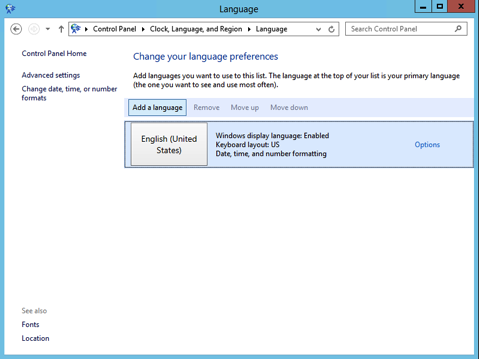
-
「日本語」を選択し、右下の「Add」をクリックします。

-
この時点では、「Imput Method」のみが利用できるので日本語表示もできるように「Option」をクリックします。
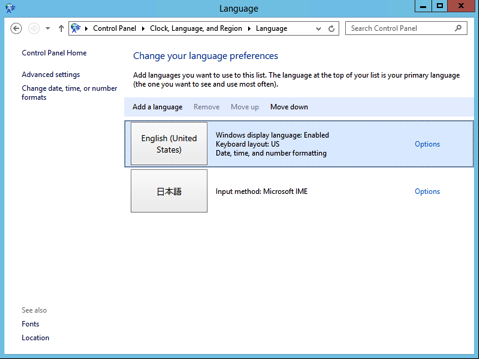
-
少し時間がかかりますが「Windows Display Language」に「Download and install language pack」が表示されます。リンクをクリックして導入をします。ダウンロードして導入されるまでには時間が10分程度かかります。
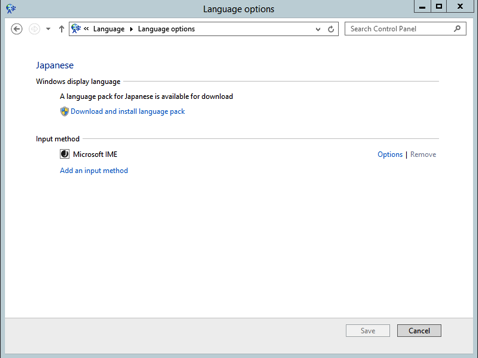
-
完了すると以下の画面が表示されます。再度日本語のOptionを選択します。
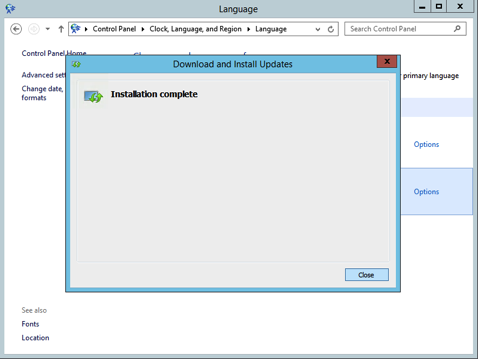
-
「Make this the primary language 」選択して日本語を優先にします。一度ログオフをするように支持されますのでログオフをして再度ログインをし直します。
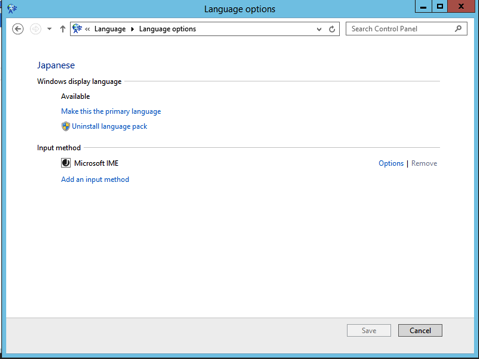
日本語化の設定
Windowsのユーザごとに日本語の設定を行う必要があります。
ここでは簡単にPowerShellから実行していきたいと思います。
Set-WinUILanguageOverride ja-JP
Set-WinHomeLocation 122
Set-WinSystemLocale ja-JP
tzutil /s "Tokyo Standard Time"
Set-ItemProperty 'registry::HKEY_LOCAL_MACHINESYSTEMCurrentControlSetServicesi8042prtParameters' -Name 'LayerDriver JPN' -Value 'kbd106.dll'
Restart-Computer
これで
- UIを日本語へ設定
- リージョン(地域)を日本に設定
- システムのロケールを日本語に設定
- TimeZoneを東京に設定
- キーボードを日本語キーボードへ設定
- サーバの再起動
を行っています。
まとめ
時間は少しかかりますが手間なく出来るようになり、Language Packをダウンロードして実施する方法に比べだいぶん楽に適応が出来るようになりました。未確認ですがランゲージパックの導入作業もPowerScript化出来るかと思います。
(Tips)Ticketで対応をしてもらう際などに、「言語を英語にして欲しい」とSoftLayerのサポートから言われるときには、手順の[6]を参考に英語を優先にすれば良いです。






